Ako nastaviť Windows Fotogalériu ako predvolený prehliadač obrázkov
Pri inštalácii programu Windows Fotogaléria(Windows Photo Gallery) sa vás nepýta, či ju chcete nastaviť ako predvolený prehliadač obrázkov. Aby ste to dosiahli, musíte prejsť niekoľkými krokmi. Môžete ho nastaviť ako predvolený prehliadač pre všetky typy obrázkov, len pre niekoľko z nich alebo len pre jeden typ. V tejto príručke sa budeme zaoberať všetkými tromi scenármi:
POZNÁMKA:(NOTE:) Tento postup platí pre Windows 7 aj Windows 8.1 .
Ako nastaviť fotogalériu(Photo Gallery) ako predvolený prehliadač(Default Image Viewer) obrázkov pre všetky obrázky(All Images)
Ak chcete nastaviť program Windows Fotogaléria(Windows Photo Gallery) ako predvolený prehliadač obrázkov, otvorte panel Nastaviť predvolené programy(Set Default Programs) , ako je znázornené v tejto príručke: Ako nastaviť predvolené programy v systéme Windows 7 a Windows 8.1(How to Set Your Default Programs in Windows 7 and Windows 8.1) .
Na paneli Nastaviť predvolené programy(Set Default Programs) vyberte v zozname dostupných programov možnosť Fotogaléria . (Photo Gallery)Potom kliknite alebo klepnite na „Nastaviť tento program ako predvolený“("Set this program as default") .
Teraz sa Windows Fotogaléria(Windows Photo Gallery) používa na otváranie všetkých podporovaných typov súborov a protokolov.

Ako nastaviť fotogalériu(Photo Gallery) ako predvolený prehliadač obrázkov(Default Image Viewer) pre konkrétne formáty(Specific Formats)
Ak chcete nastaviť program Windows Fotogaléria(Windows Photo Gallery) ako predvolený prehliadač obrázkov len pre niektoré špecifické typy obrázkov, podľa postupu uvedeného vyššie otvorte panel Nastaviť predvolené programy a vyberte položku (Set Default Programs)Fotogaléria(Photo Gallery) . Potom kliknite alebo klepnite na „Vybrať predvolené nastavenia pre tento program“("Choose defaults for this program") .

Zobrazí sa dlhý zoznam so všetkými typmi obrázkov, ktoré tento program dokáže otvoriť. Vyberte typy, ktoré vás zaujímajú, a kliknite alebo klepnite na Uložiť(Save) .
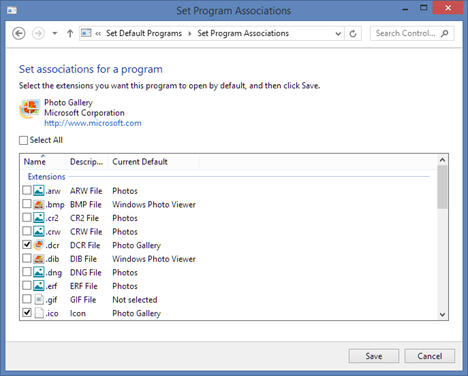
Ste späť na paneli Nastaviť predvolené programy(Set Default Programs) . Zatvorte ho a vaše nastavenia sú teraz použité.
Ako nastaviť fotogalériu(Photo Gallery) ako predvolený prehliadač obrázkov(Default Image Viewer) pre jeden konkrétny formát(Specific Format)
Program Windows Fotogaléria(Windows Photo Gallery) môžete nastaviť aj ako predvolený prehliadač len pre konkrétny typ obrázkov. Ak to chcete urobiť, otvorte Prieskumníka(File Explorer) v systéme Windows 8.1 alebo Prieskumník systému Windows(Windows Explorer) v systéme Windows 7(Windows 7) . Prejdite(Navigate) na obrázok, ktorý chcete zobraziť v programe Windows Fotogaléria(Windows Photo Gallery) a ktorý má typ, ktorý chcete otvoriť v programe Windows Fotogaléria(Windows Photo Gallery) . Potom naň kliknite pravým tlačidlom myši a vyberte možnosť Otvoriť pomocou(Open with) a potom „Vybrať predvolený program“("Choose default program") .

Ponuka Otvoriť pomocou(Open with) vyzerá v systéme Windows 7(Windows 7) inak ako v systéme Windows 8.1(Windows 8.1) . Ak používate Windows 7 , vyberte v zozname dostupných programov položku Fotogaléria , začiarknite políčko (Photo Gallery)„Na otvorenie tohto druhu súboru vždy použiť vybratý program“("Always use the selected program to open this kind of file") a kliknite na tlačidlo OK .

V systéme Windows 8.1(Windows 8.1) začiarknite políčko „Použiť túto aplikáciu pre súbory all.file_extension“("Use this app for all.file_extension files") , kde „.file_extension“ je prípona, ktorú používajú súbory tohto typu. V našom príklade je to ".jpg" .
Potom kliknite alebo klepnite na Fotogaléria(Photo Gallery) v zozname programov.

Vybratý obrázok sa teraz otvorí v Galérii fotografií systému Windows(Windows Photo Gallery) . Tento postup tiež robí z programu Windows Fotogaléria(Windows Photo Gallery) predvolený prehliadač obrázkov pre formát vybratého obrázka.
Záver
Bohužiaľ, pri inštalácii programu Windows Fotogaléria(Windows Photo Gallery) sa vás nepýta, či ho chcete nastaviť ako predvolený prehliadač obrázkov alebo nie. Preto musíte prejsť vyššie popísanými krokmi, aby ste ho nastavili ako predvolený prehliadač obrázkov pre všetky typy obrázkov alebo len pre niektoré z nich.
Ak hľadáte ďalšie užitočné tipy a triky na používanie programu Windows Fotogaléria(Windows Photo Gallery) , prečítajte si články odporúčané nižšie.
Related posts
Ako označovať ľudí na fotografiách pomocou programu Windows Fotogaléria
Ako zobraziť obrázky RAW vo fotogalérii Windows a opraviť podivné chyby
Ako upraviť značky a popisy pre vaše obrázky v programe Windows Fotogaléria
Ako publikovať obrázky na Flickr s Windows Fotogaléria
Ako hodnotiť a označovať obrázky v programe Windows Fotogaléria
Ako stlmiť kartu v prehliadačoch Chrome, Firefox, Microsoft Edge a Opera
5 spôsobov, ako vytvoriť nový priečinok v systéme Windows -
Ako používať vyhľadávanie v systéme Windows 11 -
34 klávesových skratiek pre príkazový riadok systému Windows 10
Ako vytvoriť panoramatické obrázky pomocou programu Windows Fotogaléria
5 spôsobov, ako v systéme Windows dvakrát kliknúť jedným kliknutím
Ako odstrániť správy Skype (Windows, Android, iPhone, Mac)
Ako používať zobrazenia Prieskumníka v systéme Windows 10 ako profesionál -
Ako prepínať medzi CMD a PowerShell v Windows Terminal
5 spôsobov, ako nahrať súbory na Disk Google -
Ako nastaviť predvolené programy v systéme Windows 7 a Windows 8.1
Ako vybrať viacero súborov v systéme Windows
Ako urobiť z Google môj vyhľadávač v Microsoft Edge -
Ako otvoriť, odpojiť alebo natrvalo pripojiť súbor VHD v systéme Windows 10 -
God Mode v systéme Windows 11 vs. Windows 10 vs. Windows 7 -
